
时间:2023-03-29 编辑:笑话
百度输入法截屏功能的使用常常困扰着不少用户,下面笔者就分享了,不懂的朋友一起来看看吧。

首先用“Ctrl+Shift”切换出百度输入法;
点击它状态栏上的“工具箱”,并点击“截屏工具”(若是第一次使用还需要等待它下载安装);
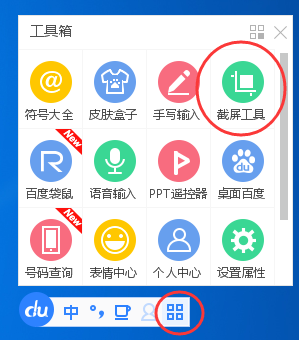
点击截屏工具后就会进入到截屏模式,之后截取自己想要截的图片就可以了。
另外还可以使用百度输入法截图快捷键来进行截图,快捷键需要我们进行设置,设置操作如下:
在百度输入法的状态栏上点击鼠标右键,然后打开“高级设置”;
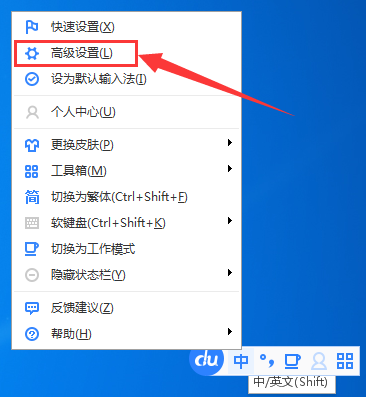
在高级设置界面找到“按键”,然后打开里边的“更多快捷键”;
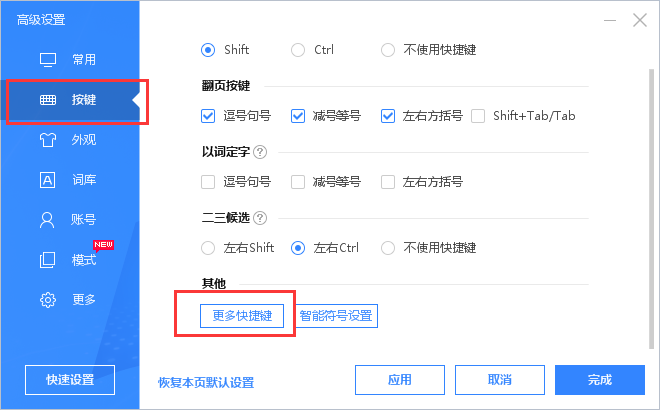
在更多快捷键里打开“功能扩展”,接着我们就能看到“截图”快捷键的设置了,设置完毕后点击确定即可。
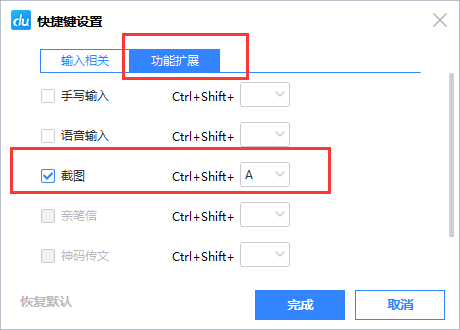
百度输入法相关攻略推荐:
上文就讲解了百度输入法截屏功能使用操作过程,希望有需要的朋友都来学习哦。